Cara menghubungkan Google Forms ke Mailchimp
- Kunjungi Google Marketplace dan cari plug-in Form to Mailchimp
- Instal plug-in Form to Mailchimp dengan memilih Admin Install atau Individual Install
- Lihat opsi add-on di sisi kanan atas Google Form Anda yang disebut Form to Mailchimp
- Klik Form to Mailchimp
- Pilih Configure
- Klik Connect to Mailchimp
- Masuk ke Mailchimp
- Ikuti petunjuk untuk menyelesaikan otorisasi Anda. Anda akan melihat popup konfirmasi setelah koneksi selesai
Pemasaran email adalah cara yang sangat baik untuk memelihara prospek, memberi tahu pelanggan tentang penawaran dan acara yang akan datang, dan menampilkan pengetahuan industri Anda kepada audiens target Anda. Jika Anda ingin membuat kampanye pemasaran email yang kuat — yang menjangkau berbagai prospek dan pelanggan secara teratur — Anda perlu menggunakan teknologi otomatisasi untuk merampingkan proses pemasaran email.
Mailchimp adalah platform email dan otomasi pemasaran yang banyak digunakan organisasi karena kesederhanaannya, segmentasi lanjutan, dukungan konten AI, dan fitur lainnya. Ini adalah pilihan yang bagus untuk organisasi dengan berbagai ukuran, berkat rencana gratis dan berbayar yang bertingkat.
Untuk lebih mengotomatiskan pemasaran email mereka, banyak organisasi suka menghubungkan Mailchimp dengan Google Forms. Dalam artikel ini, kami akan menunjukkan cara menghubungkan Google Forms ke Mailchimp — dan memperkenalkan alternatif Google Forms yang mungkin berfungsi lebih baik untuk kebutuhan pengumpulan data Anda.
Mengapa menghubungkan Google Forms ke Mailchimp?
Banyak organisasi menggunakan Google Forms untuk mengumpulkan informasi dari prospek dan pelanggan, baik melalui formulir kontak, kuesioner pelanggan, jajak pendapat audiens, atau interaksi lainnya. Sebagian besar data ini penting untuk kampanye pemasaran email. Namun sebelum data ini dapat digunakan, data tersebut perlu ditambahkan ke Mailchimp — langkah penting untuk mengembangkan program pemasaran email.
Daripada menyalin data secara manual dalam Google Forms dan menempelkannya ke Mailchimp, Anda dapat membuat kedua alat ini bekerja bersama. Ketika dihubungkan, setiap kali pengguna mengirimkan data dalam Google Forms, data pelanggan atau prospek tersebut secara otomatis ditambahkan atau diperbarui di Mailchimp.
Otomatisasi menghindari kesalahan yang terkait dengan memindahkan data secara manual. Kesalahan penulisan sederhana dapat membuat alamat email menjadi tidak valid, misalnya. Menggunakan otomatisasi membantu menjaga informasi kontak yang bersih dan akurat di Mailchimp.
Cara menghubungkan Google Forms ke Mailchimp
Ada dua metode berbeda yang dapat Anda gunakan untuk menghubungkan Google Forms ke Mailchimp: Anda dapat menggunakan plug-in Google atau aplikasi pihak ketiga.
Cara menghubungkan Google Forms ke Mailchimp dengan plug-in Form to Mailchimp
- Kunjungi Google Marketplace dan cari plug-in Form to Mailchimp.
- Instal plug-in Form to Mailchimp dengan memilih Admin Install atau Individual Install, tergantung pada kebutuhan Anda. Google akan mengonfirmasi dengan popup setelah plug-in terpasang.
- Buat Google Form. Anda akan melihat opsi add-on di sisi kanan atas Google Form Anda yang disebut Form to Mailchimp.
- Klik Form to Mailchimp.
- Pilih Configure.
- Dalam popup Form to Mailchimp, klik Connect to Mailchimp.
- Masuk ke Mailchimp.
- Ikuti petunjuk untuk menyelesaikan otorisasi Anda agar dapat menghubungkan Google Forms ke Mailchimp. Anda akan melihat popup konfirmasi setelah koneksi selesai.
Perlu dicatat bahwa plug-in ini gratis untuk digunakan, dan Anda juga dapat menggunakannya dengan versi gratis dari Google Forms dan Mailchimp. Namun, ada batasan 25 kontak per bulan dengan plug-in ini. Jika Anda ingin mengirim lebih banyak kontak dari Google Forms ke Mailchimp, Anda dapat menggunakan versi berbayar dari Mailchimp. Anda kemudian dapat membuat jumlah kontak yang sama dengan rencana Mailchimp berbayar yang Anda pilih.
Cara menghubungkan Google Forms ke Mailchimp dengan alat pihak ketiga
Ada beberapa alat pihak ketiga yang juga memungkinkan Anda menghubungkan Google Forms ke Mailchimp, beberapa di antaranya dapat menyediakan fungsionalitas tambahan dibandingkan dengan plug-in.
Berikut dua pilihannya:
Unito
Unito menyinkronkan data dengan aman dua arah, dengan integrasi setingkat perusahaan yang cepat dan mudah digunakan serta tidak memerlukan pengalaman pengkodean. Anda dapat menyinkronkan data secara langsung secara real-time dan juga menyinkronkan data historis yang berasal dari minggu, bulan, atau bahkan tahun sebelumnya.
Yang perlu Anda lakukan adalah menghubungkan kedua alat, mengatur arah aliran data, memilih tugas spesifik yang ingin Anda sinkronkan, dan menentukan data apa yang perlu mengalir di antara tugas-tugas tersebut.
Unito hadir dengan tiga rencana berbayar. Rencana Basic dimulai dari $65 per bulan dan memungkinkan Anda menyinkronkan ribuan item setiap lima menit.
Zapier
Di Zapier, Zap adalah nama untuk jenis integrasi ini, yang terdiri dari dua elemen: pemicu dan tindakan. Dengan integrasi ini, Anda dapat mengatur pemicu di Google Forms, seperti ketika Anda menerima pengajuan form baru, dan tindakan di Mailchimp, seperti mengarsipkan kontak dalam daftar.
Zapier menyediakan template untuk berbagai Zap antara Google Forms dan Mailchimp, sehingga pengaturannya menjadi sederhana dan cepat. Zapier memiliki rencana gratis serta tiga tingkatan berbayar yang dimulai dari $19.99 per pengguna per bulan.
Mengapa Jotform menjadi alternatif Google Forms yang hebat
Jika Anda menggunakan banyak formulir pemasaran email dalam bisnis Anda, Anda mungkin mencari alternatif Google Forms. Bagaimanapun, Google Forms adalah pembuat formulir yang relatif sederhana yang tidak memiliki fungsionalitas canggih yang dibutuhkan banyak organisasi.
Untungnya, ada alternatif yang kuat tersedia: Jotform.
Jotform adalah pilihan yang sangat baik untuk mengumpulkan data dari prospek, pelanggan, dan pelanggan Anda, serta secara otomatis mengirimkannya ke daftar surat dalam program pemasaran email Anda.
Jotform hadir dengan ribuan templat untuk membuat pembuatan formulir menjadi cepat dan mudah, seperti formulir pembangkitan prospek dan formulir langganan. Bertanya-tanya cara membuat formulir pendaftaran buletin? Anda dapat melakukannya dengan templat Jotform juga, dan Anda dapat sepenuhnya menyesuaikan setiap templat agar sesuai dengan kebutuhan organisasi Anda. Ditambah lagi, Jotform Tables, sebuah ruang kerja manajemen data yang kuat, memberi Anda kemampuan untuk melacak data pengiriman formulir.
Jotform memiliki lusinan integrasi asli yang kuat dengan alat bisnis populer lainnya, termasuk alat komunikasi seperti Slack dan alat berbagi file dan penyimpanan seperti Dropbox. Dan jika Anda perlu menerima pembayaran dalam formulir Anda, Anda beruntung — Jotform terintegrasi dengan lusinan prosesor pembayaran seperti Square, Stripe, dan PayPal.
Tentu saja, Jotform juga memiliki integrasi asli dengan Mailchimp yang mudah. Apalagi, ini tersedia untuk semua pengguna Jotform, bahkan mereka yang menggunakan rencana gratis. Anda tidak perlu membayar biaya tambahan untuk menggunakan integrasi ini dan mendapatkan semua manfaat Jotform di Mailchimp.
Cara mengintegrasikan Jotform dengan Mailchimp
Bagaimana cara kerja integrasi Jotform dengan Mailchimp? Ini mudah. Setelah di tempat, Anda akan dapat menambahkan pelanggan baru ke daftar email Anda, memperbarui data pelanggan yang ada, menandai semua data baru dengan tepat, dan menambahkan kontak ke Mailchimp dengan mudah.
Ikuti langkah-langkah ini untuk mengintegrasikan Jotform dengan Mailchimp:
- Di Jotform Form Builder, klik Settings.
- Klik Integrations pada menu sebelah kiri.
- Cari Mailchimp dan pilih dari hasil pencarian.
- Klik Authenticate.
- Masuk ke Mailchimp.
- Konfigurasikan pengaturan integrasi Anda dengan mengisi bidang yang diperlukan. Perhatikan bahwa Jotform menawarkan beberapa opsi konfigurasi untuk integrasi Anda dengan Mailchimp:
- Pilih Daftar: Pilih daftar atau audiens untuk mengirim informasi.
- Tag: Anda dapat memilih dari Static Tagging (tag audiens yang ada) atau Dynamic Tagging (tag dari bidang formulir Anda).
- Cocokkan Bidang Anda: Pilih bidang mana yang akan dipetakan antara Mailchimp dan Jotform.
- Kirim Kontak ke Mailchimp: Pilih antara Selalu (tanpa syarat) atau Hanya jika pengguna menyetujui.
- Perbarui Kontak yang Ada: Pilih jika Anda ingin menambahkan data terbaru ke kontak jika email entri sudah ada di Mailchimp.
- Kirim Email Opt-in: Pilih jika Anda ingin pengguna ditambahkan ke daftar kontak Anda hanya jika mereka menyetujui melalui email konfirmasi yang dikirim oleh Mailchimp.
- Klik Complete Integration.
Kenapa tidak mencoba Jotform dan Mailchimp?
Google Forms dan Mailchimp terintegrasi dengan baik, tetapi untuk organisasi yang menginginkan fungsionalitas formulir yang lebih canggih, Jotform dan Mailchimp adalah kombinasi yang lebih baik — terutama untuk pemasaran email otomatis.
Jika Anda ingin membuat formulir pendaftaran, formulir opt-in, atau hal lainnya dan memiliki data yang secara otomatis masuk ke daftar Mailchimp, integrasi asli Jotform dengan Mailchimp dapat mendukung semua kebutuhan Anda dan lebih banyak lagi. Cobalah Jotform hari ini!
Foto oleh Zen Chung


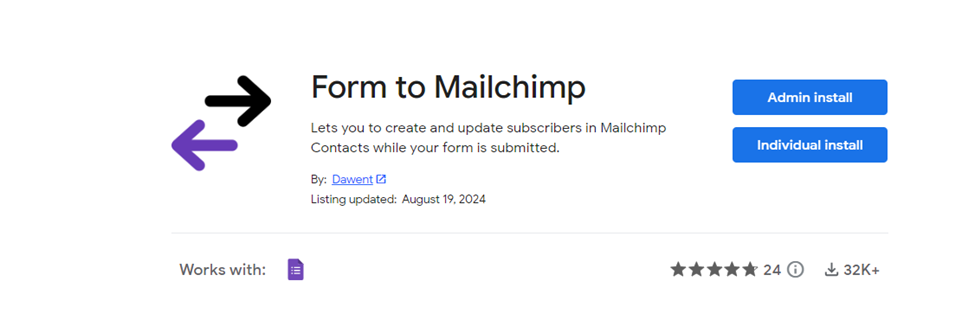
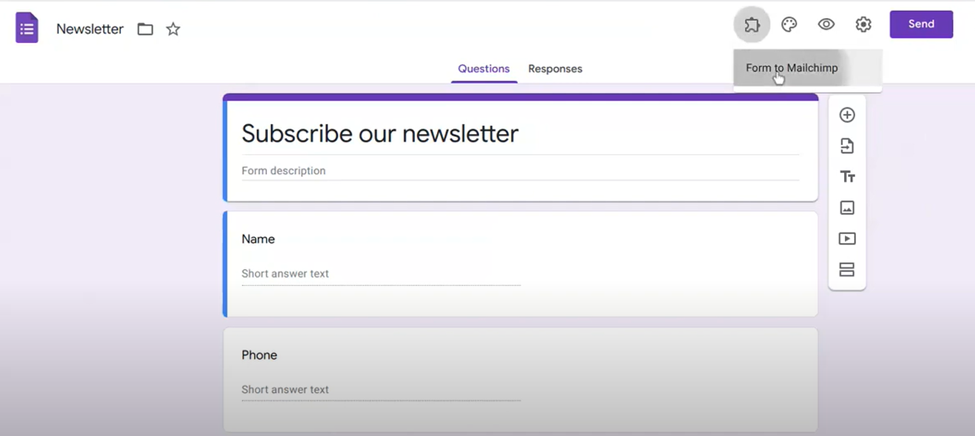
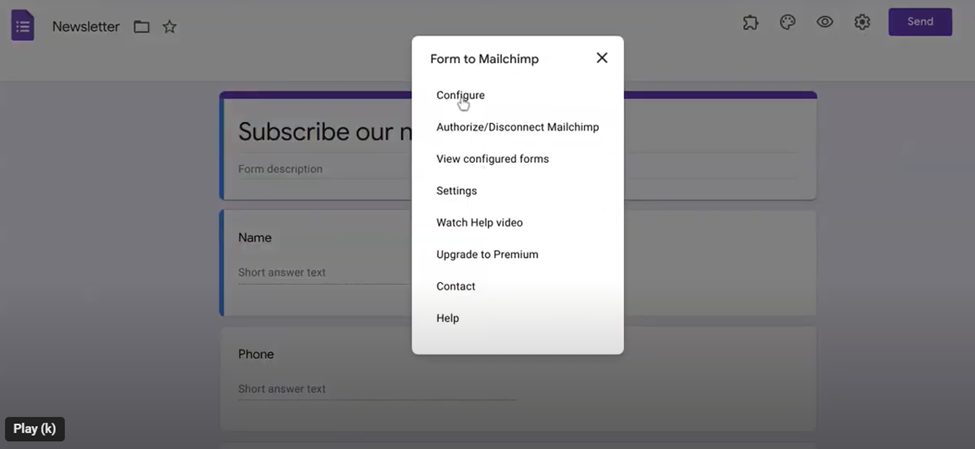
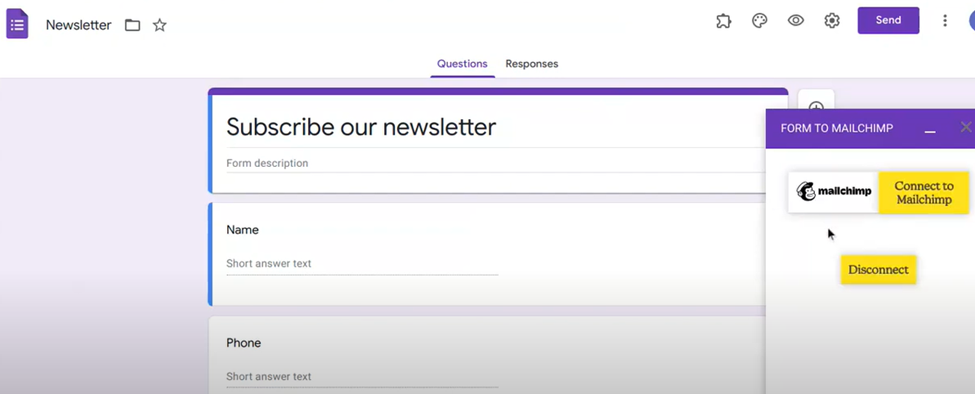
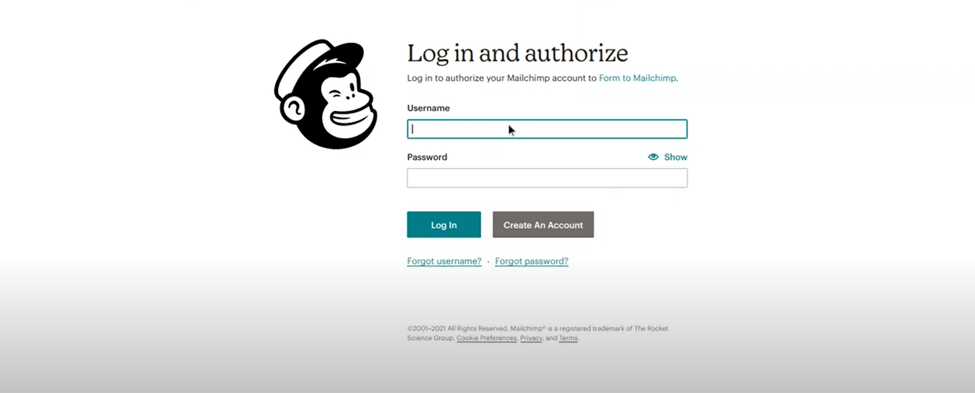
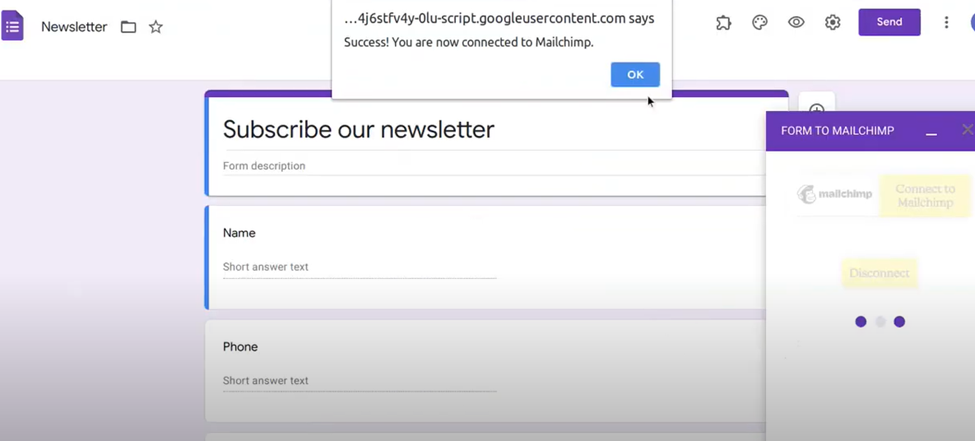
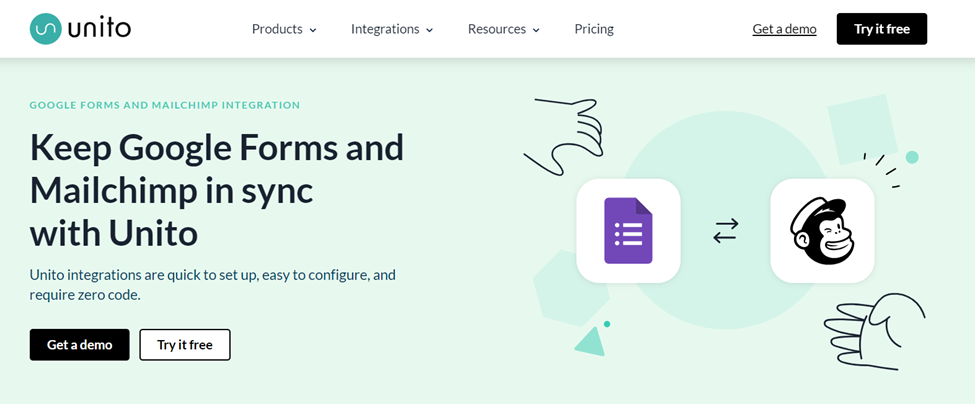
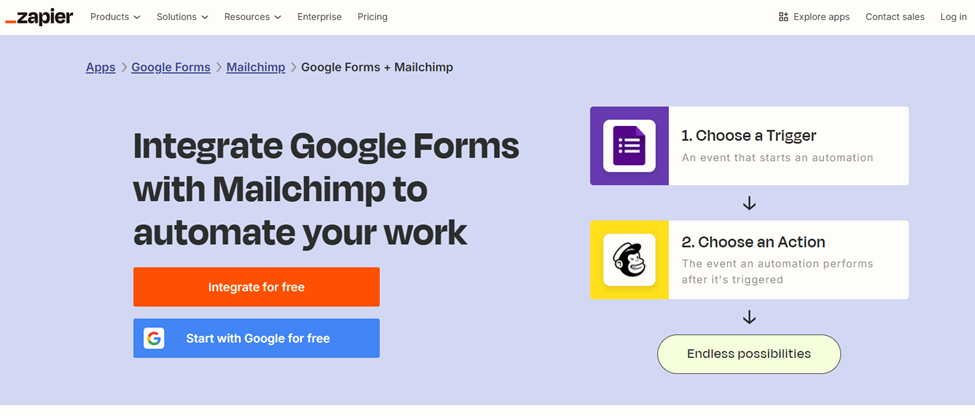
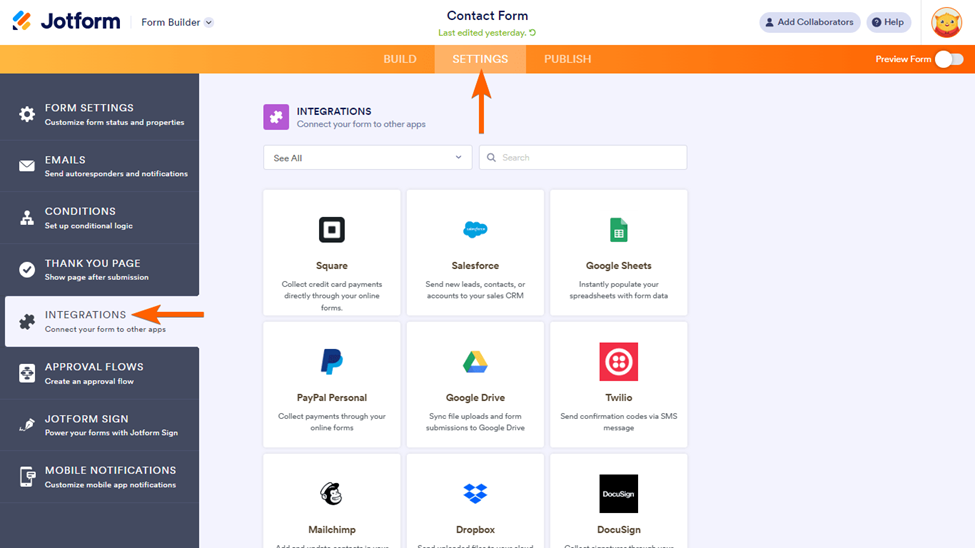
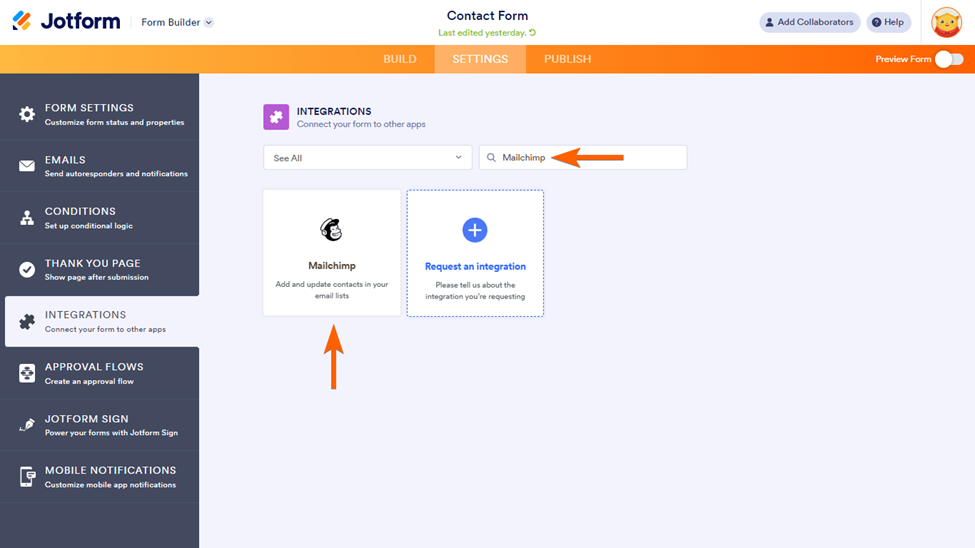
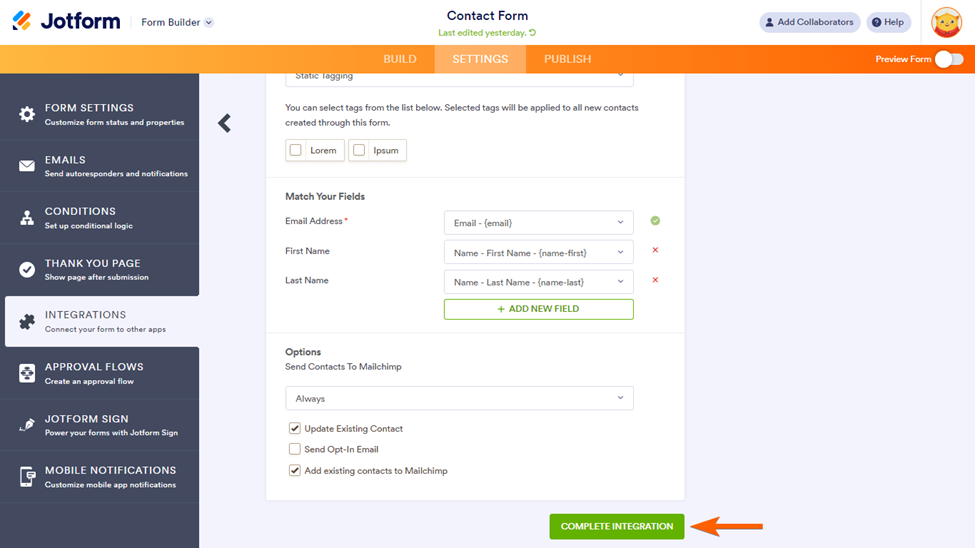












Kirim Komentar: